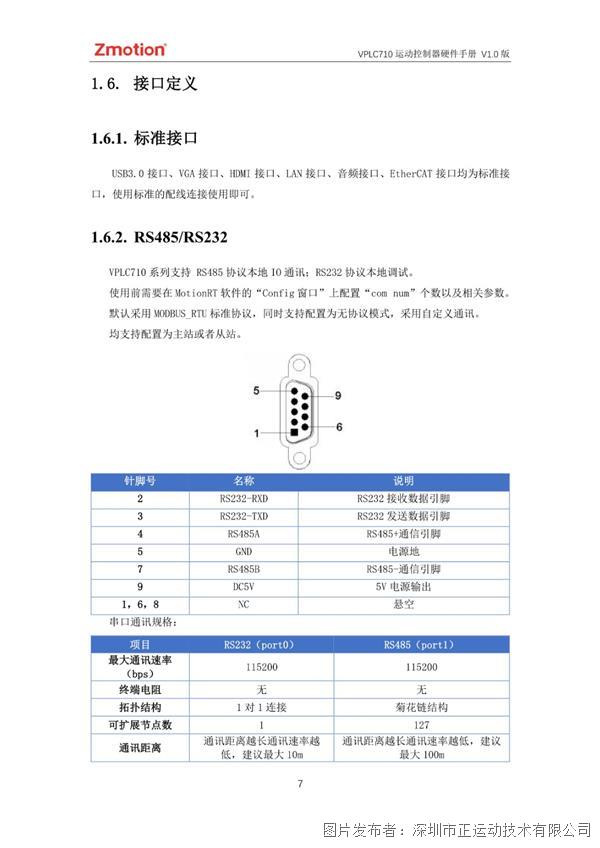快速入门 | 篇一:如何进行运动控制器固件升级?
zfm文件为控制器固件升级包,根据对应的控制器型号选择对应的固件(不同型号的固件包不一样,确保选择正确的固件包,如需固件升级,请联系厂家)。可以使用ZDevelop软件或者zfirmdown工具软件下载zfm固件包,进行固件升级,接下来我们以ZMC432控制器为例为您分别介绍其步骤。
使用ZDevelop软件进行固件升级
以ZDevelop V2.72.01版本软件为例;
1、打开ZDevelop软件,先连接控制器,点击菜单栏的“控制器”—“连接”
弹出“连接到控制器”窗口,我们可以看到,可以通过串口或者网口方式连接控制器。在此以网口为例,ZMC432控制器默认初始化IP地址为:192.168.0.11,点击“连接”。
在控制器输出框可以看到如下语句,成功连接到ZMC432控制器。
2、控制器连接成功后,点击菜单栏“控制器”—“控制器状态”
弹出“控制器状态”界面,可以看到当前软件版本为“4.630-20170531”。
3、点击菜单栏“控制器”—“固件升级”
会弹出“固件升级”对话框如下,可以看到:控制器型号ZMC432,软件版本“4.63-20170531”。
点击“浏览”,选择已保存的固件文件“ZMC432 170612 1ms.zfm”,点击“升级”。
弹出“控制器需要重启到ZBIOS?”选项,点击“确定”。
再次弹出“连接到控制器”界面,IP地址仍为:192.168.0.11,点击“连接”。
连接成功后,弹出“固件升级”界面,系统进入ZBIOS状态,显示型号为“ZMC432-ZBIOS”。再次点击“升级”。
弹出以下界面,正在下载文件。
进度条满格后,“固件升级”界面消失,控制器输出框如下,显示固件升级成功。
4、重复上述步骤1、步骤2,重新连接控制器、查看控制器状态如下图,可看到软件版本已更新至“4.640-20170612”,固件升级完成。
zfirmdown工具软件进行固件升级
打开zfirmdown软件界面如下,可以通过串口和网口两种方式连接控制器。在此以网口连接方式为例,连接ZMC432控制器,进行固件升级。ZMC432控制器默认初始化IP地址为:192.168.0.11,点击“链接”。
显示“链接成功”,硬件版本为“432-0”,固件版本为“4.63-20170531”。点击“Browse选择”。
选择已保存的最新固件文件“ZMC432 170612 1ms.zfm”,点击“Update升级”。
弹出如下界面,连接断开,控制器需要进入ZBIOS状态,需要重新连接,点击“确定”。
回到以下界面,IP地址仍为:192.168.0.11,点击“链接”。
显示“链接ZBIOS成功”,点击“Update升级”。
出现如下界面,固件正在升级。
固件升级成功,此时连接断开,点击“确定”。
出现以下界面,显示“未链接”,固件版本仍显示为“4.63-20170531”,点击“链接”。
显示“链接成功”,固件版本已更新至“4.64-20170612”,ZMC432控制的固件升级成功。
提交
正运动全国产EtherCAT运动控制器ZMC432H用户手册
正运动全国产EtherCAT运动控制器ZMC432H
正运动技术运动控制器如何快速实现单轴/多轴同步跟随功能?
正运动ECI1408运动控制卡用户手册
正运动机器视觉运动控制一体机VPLC710
































 投诉建议
投诉建议